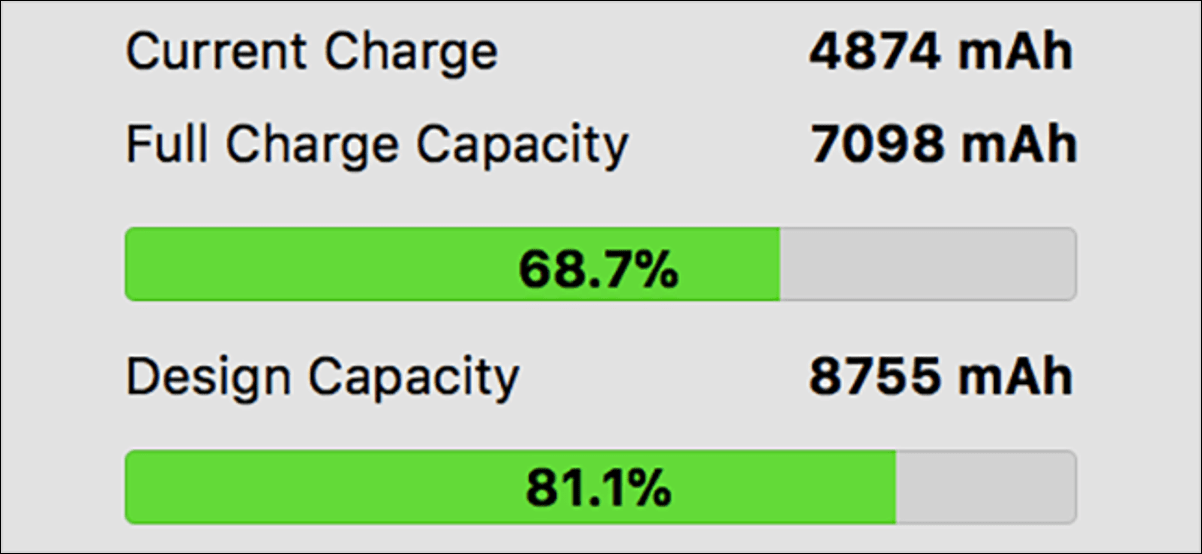سنرى اليوم كيفية تغيير وقت السكون أو إيقاف تشغيل الشاشة في Windows . نظام التشغيل Microsoft يحتوي على العديد من الخيارات حتى تتمكن ليس فقط من تكوين هذا، ولكن أيضًا مقدار الطاقة التي يحتاجها الجهاز لتشغيله.
يمكنك تعديل وقت السكون أو وقت إيقاف التشغيل أو وقت إيقاف تشغيل محركات الأقراص الثابتة. يمكنك أيضًا تحديد مقدار الطاقة التي تريد أن يستخدمها جهاز الكمبيوتر الخاص بك؟ . ومع ذلك، سنرى كل هذا بالتفصيل في هذا البرنامج التعليمي البسيط خطوة بخطوة.
كيفية تغيير وقت النوم ووقت إيقاف تشغيل الشاشة في نظام التشغيل Windows
- ما يتعين علينا القيام به هو الضغط على ” ابدأ ” ثم كتابة ” الطاقة “. يجب أن تشاهد الخيار ” تحرير خطة الطاقة ” اضغط على زر الإدخال.
- بمجرد أن تكون في خيارات الطاقة. يمكنك اختيار التردد الذي تنطفئ به الشاشة، يمكنك الاختيار بين دقيقة واحدة إلى 5 ساعات أو عدم إيقاف تشغيله مطلقًا.
- يمكنك أيضًا اختيار عدد مرات وضع الكمبيوتر في وضع السكون عندما لا يكون قيد الاستخدام، ويمكننا أيضًا الاختيار بين دقيقة واحدة إلى 5 ساعات أو عدم استخدامه مطلقًا.
- في حال كنت تريد تكوين خيارات الطاقة المختلفة بمزيد من التفاصيل، ما يمكنك فعله هو الضغط على ” تغيير إعدادات الطاقة المتقدمة “.
- يتم فتح نافذة جديدة تحتوي على العديد من الخيارات للتكوين.

- من بين كل هذه الخيارات نجد إمكانية دفع ثمن القرص الصلب بعد مبلغ X من الدقائق، يمكننا ضبط المبلغ الذي نريده. لدينا أيضًا خيارات تغطية، وهذا الخيار مخصص لأجهزة الكمبيوتر المحمولة.
- إذا كنت تريد عدم وضع الجهاز في وضع السكون أو إيقاف التشغيل عند خفض الغطاء، فيمكنك القيام بذلك. حتى قم بضبط زر إيقاف تشغيل الكمبيوتر ليدخل في وضع السكون بدلاً من إيقاف التشغيل. بهذه الطريقة ستكون الطريقة الوحيدة لإيقاف تشغيل Windows هي من خلال خياراته.
تعديل وقت السكون أو إيقاف التشغيل في Windows
من نفس هذه الخيارات يمكنك تكوين الحد الأدنى والحد الأقصى لحالة المعالج. يمكنك أيضًا تعديل سياسة تبريد النظام، وهو خيار جيد في حالة عدم استخدام الكمبيوتر لبرامج أو مهام تتطلب جهدًا كبيرًا. يمكنك تكوين “Passive” لتوفير أكبر قدر ممكن من الطاقة.
إذا قمت بالنقر فوق ” خيارات الطاقة ” فسترى جميع خطط الطاقة المتوفرة التي تم تكوينها بالفعل. بشكل عام، تأتي الفرق افتراضيًا بالخطة ” المتوازنة ” . والتي تكون الأفضل في معظم الحالات.

تستخدم هذه الخطة الطاقة والموارد اللازمة لأداء المهمة المطروحة على النحو الأمثل. كلما زاد عدد الأشياء التي تقوم بها أو البرامج كثيفة الاستخدام للموارد التي تستخدمها. زادت الطاقة التي سيستخدمها الكمبيوتر لكل من المعالج والتبريد.
ومن ناحية أخرى، إذا لم تكن تطلب الكثير من جهاز الكمبيوتر الخاص بك. فسيتم الاحتفاظ بالمعدات عند الحد الأدنى الممكن. ومع ذلك، إذا كنت تريد توفير أكبر قدر من الطاقة وعدم تجاوز حد معين في أي وقت، فيمكنك اختيار “المقتصد “ ، الذي يقلل دائمًا من أداء الكمبيوتر لتوفير الطاقة. وهو ما يترجم إلى عمر بطارية أفضل. من البطارية.
إذا كنت تقرأ أو تتصفح أو تحرر باستخدام Word أو Excel وتستخدم جهاز كمبيوتر محمول، فإن خطة الحفظ هي الأفضل لأن هذه الأنواع من المهام لا تتطلب الكثير من الطاقة وستجعل بطارية الكمبيوتر المحمول تدوم لفترة أطول.
خطة أخرى لدينا هي ” الأداء العالي ” حيث تستخدم المعدات أقصى قدر من الطاقة لضمان أن يكون أداء المعدات على أعلى مستوى ممكن. ما يجب أن تضعه في الاعتبار هو أنه يصبح ساخنًا جدًا ويستهلك الكثير من الطاقة، حيث سيركز على الأداء، تاركًا كل شيء جانبًا.